第7回 スケジュール管理と連絡は全員がいつでもどこからでも
| 掲載誌 | 雑誌「アクセスさいたま」(財団法人埼玉県中小企業振興公社) | |
|---|---|---|
| 掲載年月 | 2002年10月 | |
| 執筆者 | 井上きよみ、高野 芳郎 | |
| 記事目次 | ●本文(第7回) スケジュール管理と連絡は全員がいつでもどこからでも ~モバイルと「使える」価格のグループウェア・サービスを活用しよう~ |
|
| ●各コーナー | 今月のBookMark「[おいくら]」 | |
| ワンポイント用語「電子ペーパー (Electronic Paper)」 | ||
| お手軽ツール紹介「Asset View」 | ||
社内の情報を共有するグループウェア
グループウェアとは、組織内の情報共有により生産性向上を支援するソフトです。国内では「サイボウズ」をはじめとする、WWWブラウザで簡単に使える、比較的安価なものが次々と登場し、中小企業での導も増えてきました。
各人の予定表、電話メモ、全員への連絡といった、今までは紙やホワイトボードに書かれていたり、電話で連絡されていた内容を、ブラウザで入力し、確認できます(図1・2、表1)。
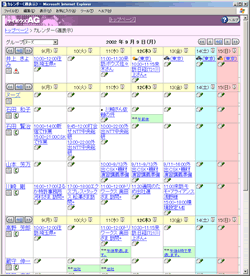 |
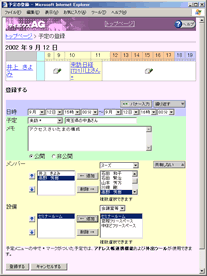 |
| 図1 予定を登録しているところ | 図2 予定表。各人の予定が一覧できる。 |
| 機能 | 内容 |
| 予定表 | スケジュールと呼ばれることも。各人の予定が全員から参照できる。 |
| 掲示板 | 全員への一斉通知などによい。行事のお知らせや事務機器の使用法などに使うと便利。 |
| 伝言メモ | 個人宛の連絡。電話メモと同じ。携帯電話に通知できるものもある。 |
| 行き先案内 | 当日の各人の外出先がわかる。行動予定表と連動するものもある。 |
| 施設予約 | 会議室や車など、共有して利用するものの予約を行う。 |
| アドレス帳 | 社員や顧客などの住所、電話番号、メールアドレスを登録して検索できる。顧客管理に利用できる。 |
| ToDoリスト | 防備録とも呼ばれる。自分のやるべき仕事を記入しておく。設定した時刻に知らせてくれるものもある。 |
| ウェブメール | ブラウザでEメールを操作できるようにしたもの。 |
| 会議室 | 一つのテーマについて利用者が意見を書き込む。内容の展開に沿ってツリー状に表示できる。 |
社内からモバイルへ
グループウェアをうまく活かすには、一人1台のパソコンが必要です。つまり、職場の全員が利用できてはじめて、きちんと機能します。使い方は簡単ですが、しかし、パソコンでその画面が開いていなければなりません。そのため、パソコン環境が整っていない職場や、外回りの人が多いと、なかなか思うような効果が出ませんでした。
しかし、最近は携帯電話やPDA(携帯情報端末)からも利用できるよう、モバイル対応に力を入れた製品が多く見られるようになりました。これを使えば、だれの手を煩わせることもなく、どこからでもすぐに確認・入力ができます。外出先で、取引先の電話番号を知りたい、取引先で次回打ち合わせ日程を決めるため、来週の空きスケジュールを確認したい、という場面でモバイルは大いに活躍します。
モバイル利用ならASPで
グループウェアを利用する場合、そのソフトを入れるWWWサーバのハード・ソフトが必要です。しかし、社外からも利用したいとなると、セキュリティ面を相当固めなければならず、いきなり敷居は高くなります。
その点、手軽なのがASP(アプリケーション・サービス・プロバイダ)サービスの利用です(ASPに関しては本コーナー8月号を参照してください)。10名なら月額数千円~1万円程度です(別ウィンドウ・表2)。費用的にはもう1台、携帯電話を買い足したと考えればよいでしょう。
携帯を利用する場合、iモードであればほとんどのものが対応していますが、それ以外なら対応状況を事前に確認してください。また、モバイルでなくとも、自宅からアクセスしたい場合にもASPは向いています。
携帯電話での画面
 |
| 図3 外から携帯でスケジュールを確認中 |
携帯の限られた画面でどこまで実用性があるかは、導入の際して重要な検討要素です。画面構成そのものは、どれも携帯用に考慮されているので、あとは端末側の画面の大きさが実用性を左右するポイントとなります。個人的には画面サイズは2インチはあった方がいいと思います。実際、iモード機種「N504i」で試しましたが、2.2インチ画面であり、通信速度も28.8kbpsなので、まったくストレスはなく、「これなら十分使える」という手応えを感じました(図3)。
それでは図で実際の画面を見ましょう。ソフトはネオジャパンの「desknet's」です。図4~7はアドレス帳から電話番号を調べるときの画面の流れです。そして、図8は本日の予定、図9は予定入力画面です。
例)鈴木 二郎さんの電話番号が知りたい時。
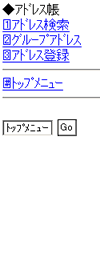 |
→ | 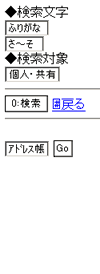 |
→ | 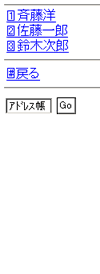 |
→ |  |
| 図4 アドレス帳から「アドレス検索」を選択 | 図5 「さ」行を選択して検索 | 図6 候補から鈴木さんを選択 | 図7 電話番号をクリックすれば、そのままダイアルできる |
実際のスケジュールなどの表示
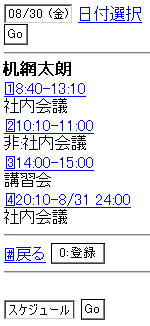 |
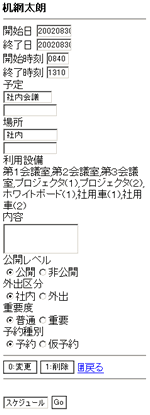 |
| 図8 1人分のある1日の予定 | 図9 予定の入力。 実際の画面ではスクロールしながらとなる。 |
使う機能があるか
最後に製品・サービスの選択方法です。ずばり、使いたい機能があるものを選びます。多機能に目を奪われると、かえって使わない機能のメニューに邪魔され、操作しづらくなります。
無料試用できるものも多いので、まずはよく試してみましょう。
http://www.oikura.co.jp/
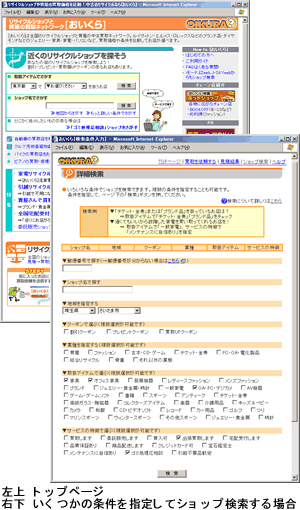 |
古くなった家具やOA機器。「捨てるのはもったいないけど、でも・・・」と思うこと、よりありませんか。周囲の人々に引き取り手がいないか尋ね回っても、タイミング良く見つかる保証はありません。そして電話帳をめくっては1件1件、お店や業者を当たるというパターンではありませんか。いざ処分を決断しても、意外に手間やお金がかかることがわかり、また躊躇したり、と。
こんな時スマートに事を運びたいなら、全国約3千店のリサイクルショップと質屋の中古買取ネットワーク「[おいくら]」に買取依頼を出してみましょう。1度入力すれば、多くのお店にその依頼が届けられ、見積りがもらえます。デジカメで撮った写真も一緒に送れます。依頼を出す前には、必ずヒントをチェック。少しでも高値で引き取ってもらうためにも、また正確な見積を出してもらうためにも、欠かせない情報ばかりです。
強力なショップ検索も便利です。地域や取り扱い品目はもちろん、出張買い取りが可能などといったサービスの特徴までも条件に入れて検索できます。
また、家電リサイクル特集、引越リサイクル特集、買い取り相場などのコラムや利用者の声も必見です。正しい知識を持って臨めば、よりスムーズなリサイクルにつながるでしょう。
 |
| 出典:凸版印刷株式会社のWebサイトhttp://www.toppan.co.jp/から |
ホームページや電子メールでどんどん情報が提供されるようになっても、新聞や雑誌といった紙媒体がなくなる気配はありません。プリンタやコピー機の印刷速度が上がるにつれ、ますます「紙」は消費されるばかりです。やはり紙はディスプレイに比べ、読みやすいですし、読みたい時に、広げて見ればいいという手軽さがあります。
しかし、今までのディスプレイの弱点を克服し、従来のものと比較すれば、限りなく「紙」に近いディスプレイ装置が開発されつつあります。それを「電子ペーパー」と言い、厚みは1mm以下で、それも手で丸められるペラペラしたフィルム状のものです。
新しい情報を見るには、パソコンやPDAなどの情報端末に接続しなければなりませんが、切り離しても表示されたままの状態を保持できます。
実用化されると、新聞などのように読み捨てできるものは、どんどん電子ペーパーに置き換えられるでしょう。小説などの単行本もこうして持ち歩けそうです。
すると新聞や本を保存するスペースが必要なくなり、紙を消費しないので環境にも優しそうです。
凸版印刷などの企業が2003年の商品化を目指し、開発を進めていますが、カラー表示など本当の紙と同じようになるには、まだ数年はかかるとの見込みです。量産化されるようになると、私たちの生活は大きく変わるに違いありません。
| クライアント対応PC | Windows 95/98/Me/NT4/2000/XP | 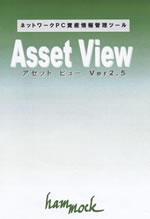 |
|---|---|---|
| 管理者対応PC | Windows 98SE/NT4/2000/XP | |
| 発売元 | ハンモック | |
| 標準価格 | 下記表参照 | |
| お問い合わせ | http://www.hammock.co.jp/ |
| クライアント台数 | 標準単価(税別) |
| 10~19 | ¥2,800 |
| 20~29 | ¥2,700 |
| 30~39 | ¥2,600 |
| 40~49 | ¥2,500 |
| 50~99 | ¥2,400 |
| 100~ | 台数により2,300円以下 |
| 年間保守料金 | 定価×15% |
社内のパソコンが増えてくると、各パソコンのハードディスクやメモリ容量や、どのソフトがインストールされているか、きちんと把握するのが困難になってきます。しかし、管理が十分でないと、ハードウェアやソフトウェアがうまく生かされないばかりか、不要に多く購入しすぎて経費を無駄にしてしまうかもしれません。
各パソコンの中身に関する情報のことを、PCの「資産」情報、またはPCの「インベントリ」情報と呼びます。ネットワークPC資産情報管理ツール「Asset View」は、このPCの資産情報を収集し、様々な角度から管理できるものです。
まず「Asset View」をインストールすると、パソコンが起動したときにそのパソコンの内容がサーバに自動転送するように設定されます。(図1)
集計するためには、管理者が使用するパソコンに、管理用プログラムをインストールして起動します(図2)。すると、管理用プログラムはサーバに収集された情報を元に、集計結果を表示します(図3)。このウィンドウに表示されている情報が、各パソコンのCPUの種類、メモリの搭載量、ハードディスクの容量、インストールされているアプリケーションの種類などです。
 |
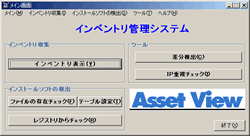 |
| 図1ネットワークの構成例。管理者は、それぞれのパソコンの状態を常に把握することができる。 | 図2インベントリ管理システムメイン画面。 |
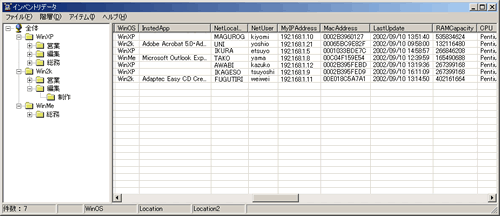 | |
| 図3インベントリデータ一覧画面。一覧表示のカテゴリも変更できる。 | |
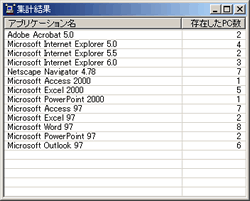 |
| 図4ソフトウェア情報を集計したところ。これでライセンスの管理も容易。 |
インストールされているソフトを限定して集計したい場合は、「ファイルの存在チェック」機能を利用します。検索対象にしたいプログラム名を指定すると、アプリケーションごとの一覧画面が表示され、集計も可能になります。この一覧画面と集計画面からソフトウェアのバージョン情報、および使用している本数が把握できます(図4)。それにより、ソフトウェアの不正コピーやインストールが発見できるので、防止に効果を発揮すると共に、ライセンスの管理もし易くなります。
PC資産の管理を人手の調査で行うと、多大な時間と労力が必要です。「Asset View」を導入すれば、こういった作業がいつでも簡単に行えるようになりますので、管理者の負担はぐんと軽減されることでしょう。
EDIT
カテゴリ:
トラックバック(0)
このブログ記事を参照しているブログ一覧: 第7回 スケジュール管理と連絡は全員がいつでもどこからでも
このブログ記事に対するトラックバックURL: http://www.eyedo.jp/cgi-bin/mt/mt-tb.cgi/87




コメントする